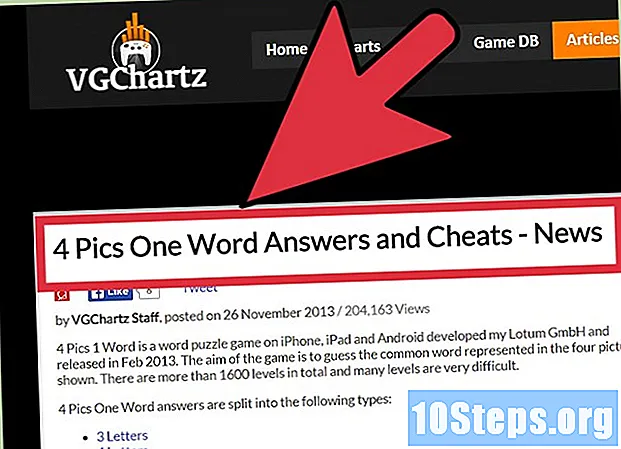작가:
Peter Berry
창조 날짜:
19 팔월 2021
업데이트 날짜:
20 4 월 2024
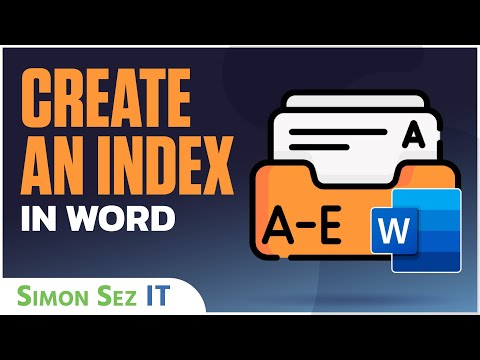
콘텐츠
이 기사에서 : 용어 표시 인덱스 페이지 삽입
Microsoft Word에서 색인 페이지를 작성하여 문서에서 중요한 용어와 그 용어가 나타나는 페이지를 검색하는 방법에 대해 알아 봅니다.
단계
1 부 마크 용어
- Word 문서를 엽니 다. MS Word를 사용하면 제목, 스타일 또는 길이에 관계없이 모든 문서에 색인을 추가 할 수 있습니다.
-

참조 탭을 클릭하십시오. Word 창의 맨 위에있는 다른 탭 옆에있는 메뉴 표시 줄에서 찾을 수 있습니다. 검토, 넣기, HOME. 클릭하면 툴바가 Word 창의 맨 위에 열립니다. 참조. -

Enter 버튼을 클릭하십시오. 왼쪽 상단 모서리에 녹색 십자가가 있고 가운데에 빨간색 선이있는 빈 페이지 아이콘으로 표시됩니다. 옵션 사이에 있습니다 소환 과 범례 삽입 항상 트레이 옵션 표시 줄에 참조 화면의 오른쪽 상단에 있습니다. 당신이 그것을 클릭하면 대화 상자 색인 항목 표시 색인에 중요한 용어와 표현을 입력해야합니다. -

색인에 사용할 단어 또는 단어 그룹을 선택하십시오. 마우스를 사용하여 단어를 두 번 클릭하거나 키보드를 사용하여 단어를 선택하십시오. -

창을 클릭하십시오 색인 항목 표시. 문서에서 방금 선택한 단어가 옆에 입력 필드가 나타납니다 기입.- 섹션에 표현식을 입력 할 수도 있습니다 반환 또는 부 항목 정문을 동반합니다. 하위 항목과 반환 조건은 색인에서 해당 기본 항목 아래에 표시됩니다.
- 당신은 또한 추가 할 수 있습니다 세 번째 항목 옵션 필드에 e를 삽입하여 부 항목, 두 점 (:)이 뒤 따르고 세 번째 레벨 항목의 용어를 작성합니다.
-

색인에서 페이지 번호 형식을 선택하십시오. 섹션에서 페이지 번호 형식색인 페이지의 숫자를 원하면 해당 상자를 선택하십시오. 이탤릭체 또는 지방. -

색인 입력을 위해 e를 형식화하십시오. 필드에서 e를 선택하십시오 부 항목 또는 기입마우스 오른쪽 버튼으로 클릭하고 경찰. 이 작업을 수행하면 e, 색상, 글꼴 크기 및 스타일의 효과뿐만 아니라 위치, 위치 및 문자 크기와 같은 고급 설정을 사용자 정의 할 수있는 대화 상자가 열립니다.- Word에서 글꼴 서식을 지정하는 방법에 대해 자세히 알아 보려면이 문서에서는 Word 문서에서 사용할 수있는 다른 글꼴 및 문자 옵션을 보여줍니다.
-

마크를 클릭하십시오. 이 버튼은 선택한 용어를 표시하고 해당 페이지 번호와 함께 색인에 추가합니다. -

모두 표시를 선택하십시오. 이 버튼은 문서 전체에서 색인 항목을 검색하고 표시되는 각 위치를 표시합니다. -

표시 할 다른 단어 나 단어 그룹을 선택하십시오. 문서에서 다른 용어를 선택하고 옵션을 클릭하십시오 기입. 새로운 선택이 필드에 나타납니다 기입. 대화 상자에서 새 색인 항목의 모든 하위 항목, 반환, 페이지 번호 및 글꼴 변경 옵션을 사용자 정의 할 수 있습니다. 색인 항목 표시.
2 부 색인 페이지 삽입
-

아래로 스크롤하십시오. 그런 다음 마지막 페이지의 하단을 클릭하십시오. -

삽입 탭을 클릭하십시오. 이 메뉴는 화면 상단의 MS Word 도구 모음에 있습니다. -

탭에서 페이지 나누기를 선택하십시오. 넣기. 이 옵션은 다른 페이지의 상단 절반 위의 페이지 하단에 표시됩니다. 클릭하면 이전 페이지가 끝나고 새 페이지가 만들어집니다. -

참조 탭을 클릭하십시오. 화면 상단의 MS Word 도구 모음에 있습니다. -

색인 삽입을 선택하십시오. 이 옵션은 버튼 옆에 있습니다 기입 메뉴 툴바에서 참조. 당신이 그것을 클릭하면 대화 상자 색인 열립니다. -

색인 유형을 선택하십시오. 당신은 선택할 것이다 팔로 잉 과 한 줄에 하나씩. 독자는 색인을 작성하는 동안 들여 쓰기 된 색인을 쉽게 참조 할 수 있음 결과적으로 페이지에서 더 적은 공간을 차지합니다.- 당신은 창에서 모든 다른 형식과 유형을 볼 수 있습니다 인쇄 미리보기색인을 맞춤 설정할 때
-

옵션에서 인덱스 모델을 선택하십시오 형식. 사용 가능한 사전 정의 된 형식에서 템플릿을 선택하여 색인을 사용자 정의 할 수 있습니다.- 당신은 또한 선택하여 자신의 템플릿을 만들 수 있습니다 모델 이후 버튼을 클릭 변화. 이를 통해 모든 항목 및 하위 항목의 스타일, 위치 및 글꼴을 사용자 정의하여 고유 한 템플릿 형식을 만들 수 있습니다.
- 섹션에서 다양한 템플릿 형식을 볼 수 있습니다 인쇄 미리보기 결정하기 전에.
-

열 수를 변경하십시오. 옵션 덕분에 열 수를 늘릴 수 있습니다 열 인덱스 공간을 덜 차지합니다. 자동 모드에서 열 수를 설정하는 옵션도 있습니다. -

확인을 클릭하십시오. 이 조치는 표시된 모든 항목과 해당 페이지 번호가있는 색인 페이지를 작성합니다. 색인을 사용하여 문서 전체에서 중요한 개념이나 용어가있는 페이지를 검색 할 수 있습니다.

- 인덱스 항목을 태그하면 옵션이 자동으로 활성화됩니다 인쇄 할 수없는 문자 표시. 탭에서 단락 아이콘을 클릭하여 언제든지 비활성화 할 수 있습니다 HOME.